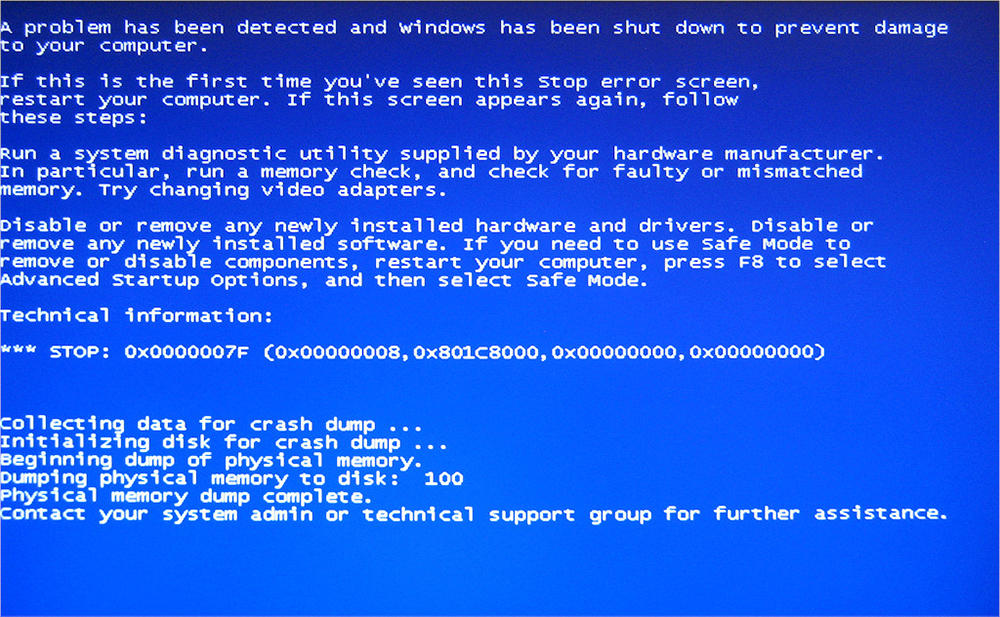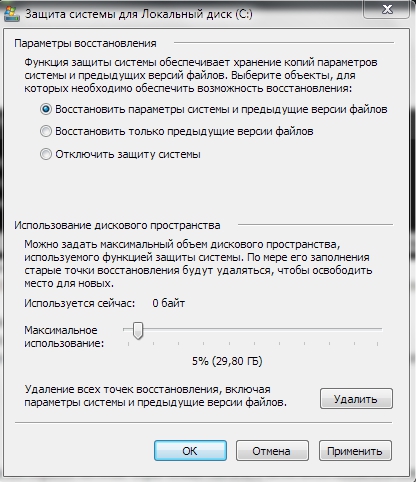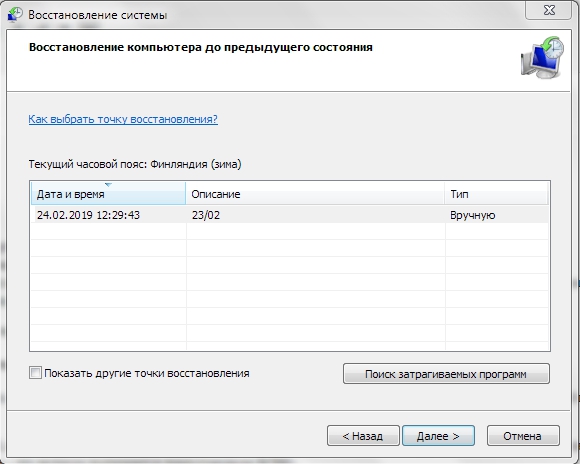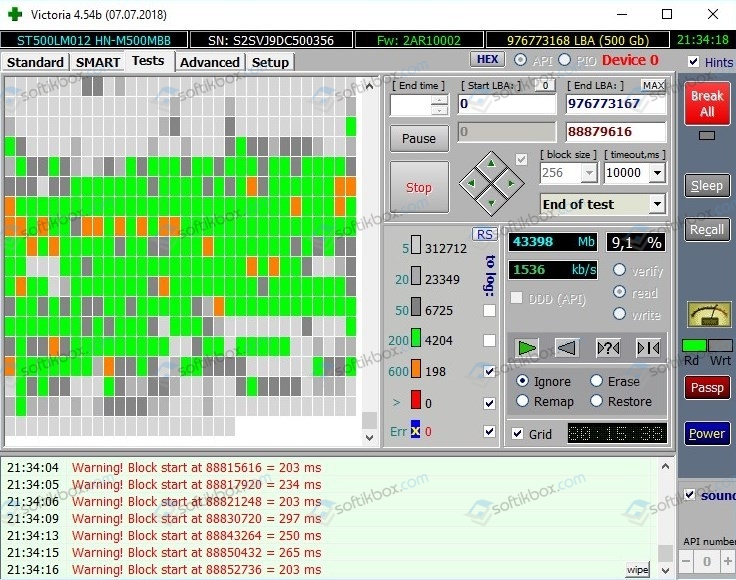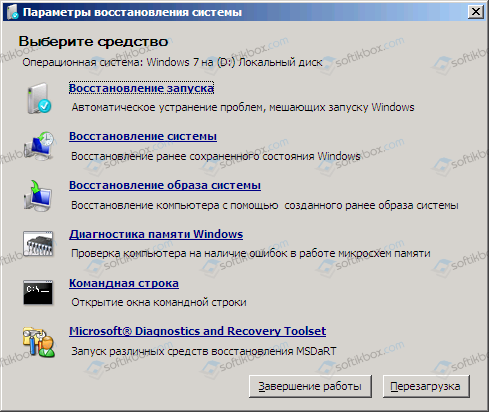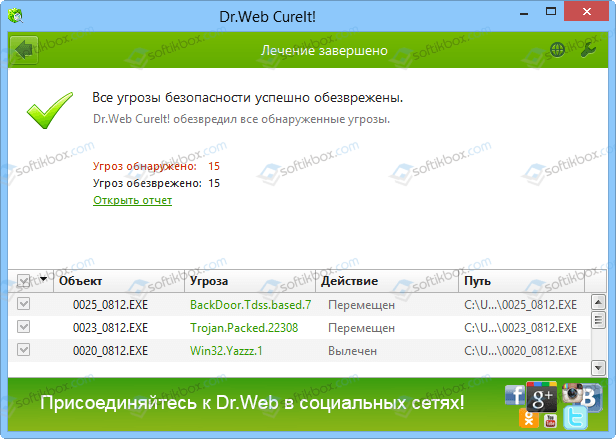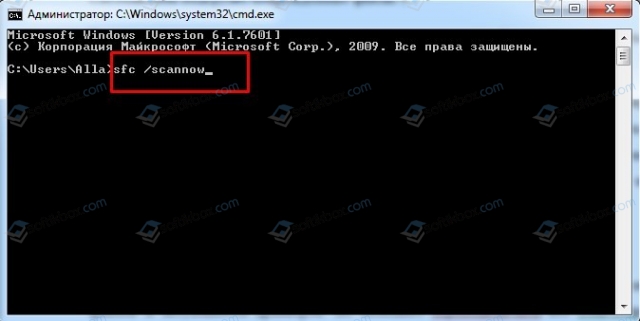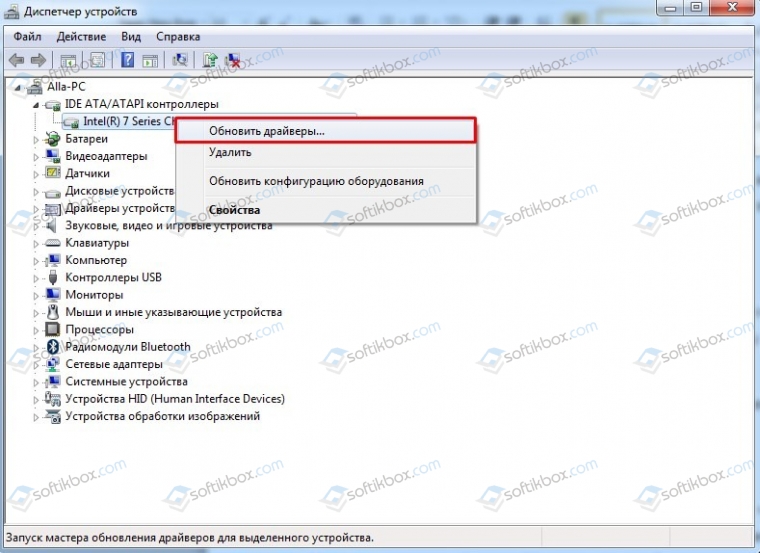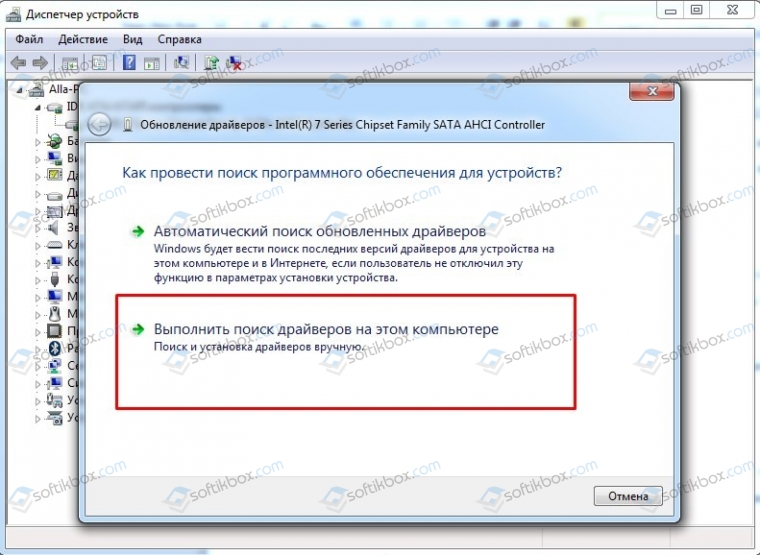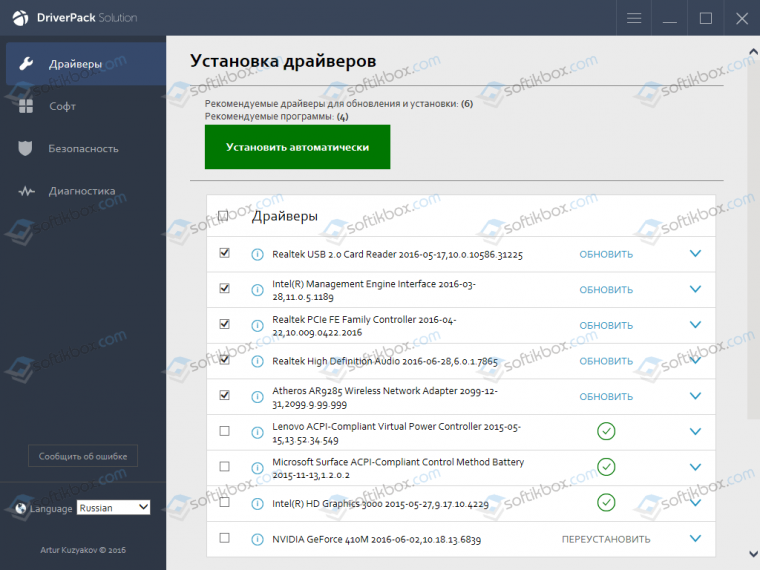Ошибка 0x000000ed появляется в Windows XP непосредственно после включения компьютера или перезагрузки. Как правило, она сопровождается пояснением «Unmountable Boot Volume», что буквально означает «Отключение загрузочного тома», и синим фоном. Дальше этого окна продвинуться невозможно – система не работает, нет привычной визуализации. Ниже мы постараемся как можно обстоятельнее рассказать о методах устранения этой ошибки.
Исправление ошибки 0x000000ed на Windows.
Возможные причины проблемы
Причин появления в Windows XP ошибки 0x000000ed не так уж много, что значительно облегчает поиск подходящего решения. Это может быть:
- простое отсоединение кабеля от винчестера или платы;
- повреждение кабеля;
- сбой в работе винчестера после установки какого-то ПО, обновлений или в результате вирусной атаки;
- физическая поломка винчестера.
В первом случае все просто: достаточно надежно подсоединить кабель или поменять его и включить компьютер ещё раз, чтобы он нормально заработал. В последнем никакие технические методы не помогут – придётся покупать новый винчестер. А вот системный сбой можно исправить.
Как исправить stop-ошибку 0х000000ed
Предлагаем два верных способа справиться с ошибкой:
- через «Безопасный режим»;
- с помощью загрузочного диска/флешки.
Начните с первого, а после, если это не поможет, переходите ко второму.
Восстановление в «Безопасном режиме»
Как только появилось окно «0x000000ed», войдите в «Безопасный режим» (в Windows XP он активируется кнопкой F8), потому как в нём запускаются только стандартные программы – будет легче исправить ошибку, если она вызвана каким-то приложением.
- Когда вы увидите черное окно, пролистайте навигационными стрелочками до надписи «Безопасный режим» и нажмите «Enter».
- Найдите значок «Компьютер» и кликните по нему дополнительной кнопкой манипулятора, выберите Properties.
- Здесь нас интересует раздел «Восстановление системы». Проверьте, убрана ли отметка с пункта о запрете восстановления. Снимите её, если она там стоит и подтвердите изменения.
- Теперь переходим в «Пуск» — «Стандартные» — «Служебные» — «Восстановление».
- Выберите Restore your computer to an earlier state и переходите к следующему параметру.
- Вспомните, когда в последний раз ваш компьютер работал без нареканий, выберите в списке нужную дату и время, дважды нажмите Continue и подождите перезагрузки, которая произойдёт сама собой.
При загрузке вы увидите, исчез ли «синий экран смерти».
Проверка диска из консоли восстановления
Для этого нам потребуется флешка или диск с загруженным на неё образом системы: образ можно скачать, а затем воспользоваться специальной программой записи, чтоб всё работало корректно.
- Чтобы исправить ошибку 0x000000ed, нужно первым делом зайти в БСВВ: перезагрузите ПК и нажмите клавишу F8, F12 или Del (выбор клавиши не зависит от того, какая у вас Windows: ХР, 7 или 10 – это целиком подчиняется предустановкам БСВВ).
- Найдите раздел со списком оборудования: он может называться по-разному, придется воспользоваться переводчиком, если вы не владеете английским, или посмотреть в интернете описание пунктов вашей БСВВ.
- Найдите имя вашего носителя и включите для него параметр Enable, пользуясь навигационными стрелками и клавишей «Интер» (в старых БСВВ мышка не работает).
- Вынесите ваш диск/флешку в самую верхнюю строку, чтобы при запуске системы получить доступ к образу.
- Перезагрузитесь и подтвердите, что вы хотите восстановить систему, нажмите «R», затем «1» и пароль к учетной записи, если ваш ПК запаролен.
- Впишите команду: «chkdsk /r» (без кавычек) и дождитесь, пока программа обнаружит и исправит все неполадки. Это может занять продолжительное время, до нескольких часов. Когда появится уведомление о том, что все мероприятия завершены, напишите под курсором «exit» и нажмите «Интер».
После перезагрузки синий экран со «stop 0x000000ed» должен исчезнуть. Если ваша флешка не запустилась, проверьте следующее:
- Качество самого образа: желательно скачивать его из надёжных источников или записывать самому с исправной системы, а также пользоваться популярными программами для записи, имеющими хорошие отзывы.
- Исправность разъема или дисковода: попробуйте использовать другое устройство, чтобы проверить эту версию, поменяйте разъем.
- Прошивку БСВВ: старые версии поддерживают только диски, нужно перепрошивать.

Ошибку 0x000000ed Windows можно спокойно заносить в категорию одних из самых неприятных. Все дело в том, что при ее возникновении пользователю ограничивается свобода действий. То есть, человек может выполнить минимум действий, чтобы постараться найти выход из возникшей ситуации.
Что делать, если возник синий экран смерти, ошибка 0x000000ed при эксплуатации операционной системы Windows XP или 7? Мы постараемся разобраться с этой проблемой.
Синий экран, ошибка 0x000000ed – причины возникновения
Итак, причиной нелицеприятной ситуации stop 0x000000ed может быть:
- Повреждение файловой системы компьютера.
- Неисправность жесткого диска, который эксплуатируется на ПК.
Следствием этих причин и становится код ошибки 0x000000ed, который проявляется себя следующим образом:
- Каждый новый запуск операционки приводит только к несанкционированной перезагрузке компа.
- Возникает тот самый знаменитый синий экран смерти, который не дает практически ничего сделать.
Тем не менее, как исправить ошибку 0x000000ed? Существует ли методика? Безусловно.
Решение проблемы
Итак, есть экран смерти, ошибка 0x000000ed. Поставлена задача – исправить ситуацию.
Проблемой ошибки 0x000000ed Windows 7 (XP) является то, что ее причиной может быть именно неисправность винчестера. Если это так – придется тратиться на новое оборудование, которое стоит не так уж и дешево.
Чтобы удостовериться окончательно, что приводит к ошибке 0x000000ed в Windows XP или 7, достаточно выполнить одну процедуру, которая, или вылечит комп, или точно даст понять, что неприятность возникает именно из-за поврежденного диска. Что требуется сделать:
- Потребуется вставить загрузочный диск и перезапустить комп.
- С помощью нажатия кнопки «R» перейти в меню восстановления системы.
- Появится доступ к командной сроке. Вбить: chkdsk с: /r».
- После завершения процедуры следует вытащить диск из привода и вбить команду «Exit».
После этого можно перезагружать компьютер и надеяться, что проблема решена и ее причина – не жесткий диск компьютера. Если ошибка stop 0x000000ed все равно продолжает возникать – придется распрощаться с некоторой суммой денег, так как они потребуются на новый винчестер.
Рекомендуем просмотреть интересное видео на данную тематику:
Ошибка 0x000000ed в Windows 7 – одна из наиболее распространенных проблем, с которой могут столкнуться пользователи этой операционной системы. Она обычно возникает при загрузке компьютера и может привести к полной неработоспособности системы. В этой статье мы рассмотрим причины возникновения ошибки 0x000000ed и предоставим несколько методов ее устранения.
Причиной ошибки 0x000000ed в Windows 7 может быть несколько факторов, начиная от поврежденного файловой системы до проблем с подключенным жестким диском. Самая распространенная причина – неправильное отключение компьютера, например, при сбое питания или нажатии кнопки сброса. В этом случае файловая система может быть повреждена, что приводит к ошибке 0x000000ed при загрузке системы.
Если вы столкнулись с ошибкой 0x000000ed при загрузке Windows 7, не отчаивайтесь. Существует несколько методов, с помощью которых вы можете исправить эту проблему и вернуть работоспособность своей системы. Прежде всего, стоит попробовать запустить систему в безопасном режиме и выполнить некоторые действия для восстановления файловой системы. В случае, если это не помогает, можно воспользоваться дополнительными инструментами, такими как командная строка или восстановление системы.
Содержание
- Ошибка 0x000000ed в Windows 7: возникновение и причины
- Что такое ошибка 0x000000ed и как она возникает?
- Основные причины возникновения ошибки 0x000000ed
- Как исправить ошибку 0x000000ed в Windows 7
- Вопрос-ответ
- Что такое ошибка 0x000000ed в Windows 7 и почему она возникает?
- Как исправить ошибку 0x000000ed в Windows 7?
- Как предотвратить ошибку 0x000000ed в Windows 7?
Ошибка 0x000000ed в Windows 7: возникновение и причины
Ошибка 0x000000ed (или также известная как BSOD — синий экран смерти) в операционной системе Windows 7 может возникнуть по нескольким причинам. Эта ошибка связана с проблемами, возникающими при загрузке системы, и может быть вызвана как программными, так и аппаратными неисправностями.
Одной из основных причин возникновения ошибки 0x000000ed является повреждение файловой системы Windows NTFS. В результате повреждения файловой системы, система не может загрузиться и выдает ошибку синего экрана. Это может произойти, например, из-за неправильного отключения системы или сбоя в работе жесткого диска.
Другой распространенной причиной ошибки 0x000000ed является неправильно подключенное или поврежденное оборудование. Например, если новое оборудование было недавно установлено или существующее оборудование было заменено, неправильное подключение или несовместимость оборудования с системой могут вызвать ошибку 0x000000ed при загрузке операционной системы.
Также стоит отметить, что ошибку 0x000000ed может вызывать вредоносное программное обеспечение, вирусы или несовместимый софт, который был недавно установлен на компьютер. В этом случае, для исправления проблемы, необходимо провести антивирусную проверку системы и удалить вредоносные программы или несовместимые приложения.
Для исправления ошибки 0x000000ed в Windows 7 можно применить следующие рекомендации:
- Проверить состояние жесткого диска с помощью утилиты chkdsk;
- Отключить все внешние устройства и перезагрузить компьютер;
- Провести сканирование системы на наличие вирусов и вредоносного ПО;
- Удалить недавно установленное программное обеспечение или обновления;
- Восстановить систему из резервной копии;
- Обратиться к специалистам, если проблема не удается решить самостоятельно.
Таким образом, ошибка 0x000000ed в Windows 7 может возникнуть по нескольким причинам, включая повреждение файловой системы, проблемы с оборудованием и вредоносное программное обеспечение. Рекомендуется провести детальную диагностику и решить проблему с учетом указанных выше рекомендаций.
Что такое ошибка 0x000000ed и как она возникает?
Ошибка 0x000000ed, также известная как CANNOT_MOUNT_BOOT_VOLUME, является одной из часто встречающихся ошибок в Windows 7. Она указывает на то, что операционная система не может загрузить системный раздел из-за проблем с его файловой системой.
Ошибка может возникнуть по разным причинам, включая:
- Повреждение файловой системы на системном разделе;
- Неправильная работа жесткого диска;
- Проблемы с кабелями и подключением жесткого диска;
- Программные конфликты или ошибки;
- Использование устаревших или неподходящих драйверов.
Когда возникает ошибка 0x000000ed, пользователь обычно видит синий экран с сообщением о ошибке и не может продолжить работу с операционной системой.
Для исправления ошибки 0x000000ed в Windows 7 можно попробовать следующие методы:
- Перезагрузить компьютер и проверить кабели и подключение жесткого диска;
- Использовать специальные инструменты для проверки и восстановления файловой системы, такие как chkdsk;
- Обновить или переустановить драйверы устройств;
- Отключить недавно установленное программное обеспечение, если ошибка начала возникать после его установки;
- Использовать системные утилиты для восстановления системы до предыдущего рабочего состояния;
- Если ничто из вышеперечисленного не помогает, можно попробовать восстановить операционную систему с помощью установочного диска или восстановительного режима.
В случае, если причина ошибки 0x000000ed остается неясной или методы исправления не помогают, рекомендуется обратиться к специалистам или службе технической поддержки для получения дополнительной помощи.
Основные причины возникновения ошибки 0x000000ed
Ошибка 0x000000ed, также известная как ошибка «UNMOUNTABLE_BOOT_VOLUME», является одной из наиболее распространенных и раздражающих ошибок, с которыми пользователи сталкиваются при запуске операционной системы Windows 7. Эта ошибка возникает при невозможности загрузки системного раздела, что приводит к неработоспособности компьютера.
Ошибки 0x000000ed могут быть вызваны несколькими причинами. Ниже приведены основные причины возникновения этой ошибки:
- Повреждение файлов системы: Наличие поврежденных или отсутствующих файлов в системе может препятствовать запуску операционной системы и вызывать ошибку 0x000000ed.
- Проблемы с жестким диском: Несовместимость или повреждение жесткого диска, а также неправильная конфигурация дисковой системы могут вызвать ошибку 0x000000ed.
- Некорректная последовательность загрузки: Если в BIOS неверно установлена последовательность загрузки устройств, операционная система может не загрузиться корректно и показать ошибку 0x000000ed.
- Неправильно установленное обновление: Некоторые обновления или патчи, установленные на компьютер, могут вызвать проблемы с загрузкой системы и спровоцировать появление ошибки 0x000000ed.
- Вирусное воздействие: Наличие вредоносных программ или атаки хакеров может привести к повреждению системных файлов и вызвать ошибку 0x000000ed.
При возникновении ошибки 0x000000ed важно провести диагностику проблемы и найти источник ошибки. В большинстве случаев решение проблемы заключается в восстановлении поврежденных файлов, проверке и исправлении ошибок на жестком диске, обновлении драйверов и устранении причин, которые могут вызвать неправильную загрузку операционной системы.
Как исправить ошибку 0x000000ed в Windows 7
Ошибка 0x000000ed, также известная как синий экран смерти BSOD (Blue Screen of Death), может возникать в операционной системе Windows 7. Эта ошибка указывает на проблемы с жестким диском, что требует немедленного вмешательства для исправления.
Вот несколько методов, которые могут помочь вам исправить ошибку 0x000000ed в Windows 7:
-
Перезагрузка компьютера: Первым делом попробуйте просто перезагрузить компьютер. Иногда это может решить временные проблемы, связанные с жестким диском.
-
Проверка подключения жесткого диска: Проверьте, что кабель SATA или IDE (в зависимости от типа жесткого диска) надежно подключен как к самому жесткому диску, так и к материнской плате.
-
Запуск в безопасном режиме: Попробуйте запустить компьютер в безопасном режиме, чтобы избежать потенциальных конфликтов с драйверами или программами. Для этого нажмите клавишу F8 при загрузке компьютера и выберите «Безопасный режим».
-
Проверка диска: Возможно, проблема с жестким диском вызвана повреждением файловой системы или ошибками на самом диске. Воспользуйтесь утилитой Windows для проверки диска и исправления ошибок. Для этого откройте проводник, щелкните правой кнопкой мыши на диске C: (или другом диске, где установлена Windows) и выберите «Свойства». Затем перейдите на вкладку «Сервис» и нажмите кнопку «Проверка диска».
-
Использование системного восстановления: Если проблема с жестким диском возникла после установки новых драйверов или программ, можно попробовать воспользоваться функцией системного восстановления, чтобы вернуть компьютер к состоянию до установки этих изменений. Чтобы воспользоваться системным восстановлением, откройте меню «Пуск», найдите папку «Системные инструменты» и выберите «Системное восстановление».
-
Замена жесткого диска: Если все вышеперечисленные методы не помогли, вероятно, проблема действительно в неисправности жесткого диска. В этом случае, придется заменить жесткий диск новым.
Надеемся, что указанные методы помогут вам исправить ошибку 0x000000ed в Windows 7 и вернуть ваш компьютер в рабочее состояние. Однако, если ни один из этих методов не сработал, рекомендуем обратиться за помощью к специалисту или информационной службе производителя вашего компьютера.
Вопрос-ответ
Что такое ошибка 0x000000ed в Windows 7 и почему она возникает?
Ошибка 0x000000ed в Windows 7 свидетельствует о проблемах с файловой системой NTFS. Она может возникнуть из-за повреждения данных на жестком диске, неисправности файловой системы, ошибок при загрузке операционной системы или неправильного подключения жесткого диска.
Как исправить ошибку 0x000000ed в Windows 7?
Есть несколько способов исправить ошибку 0x000000ed в Windows 7. Во-первых, можно попробовать выполнить запуск системы в безопасном режиме и устранить проблему с файловой системой. Если это не помогло, можно попробовать восстановить систему с помощью утилиты chkdsk, проверить жесткий диск на наличие повреждений, обновить драйверы устройств или восстановить систему из резервной копии.
Как предотвратить ошибку 0x000000ed в Windows 7?
Для предотвращения ошибки 0x000000ed в Windows 7 рекомендуется регулярно выполнять резервное копирование важных данных, проверять жесткий диск на наличие ошибок с помощью утилиты chkdsk, обновлять драйверы устройств, устанавливать антивирусное программное обеспечение и следить за его актуальностью, а также избегать неправильного отключения компьютера и скачивания сомнительного программного обеспечения из Интернета.
03.10.2019
Просмотров: 6662
BSOD или синий экран смерти UNMOUNTABLE BOOT VOLUME с цифровым стоп-кодом 0x000000ED появляется на различных сборках Windows. Чаще всего такая ошибка возникает на тех компьютерах, на которых поврежден жесткий диск, системные файлы и драйвера. Если ошибка 0x000000ED возникает во время установки Windows 7 или другой сборки, то причина кроется в повреждении загрузочного диска или флешки.
Читайте также: Как исправить ошибку 0x000000EC: SESSION HAS VALID SPECIAL POOL ON EXIT?
Если на вашем компьютере появился синий экран смерти UNMOUNTABLE BOOT VOLUME, то в первую очередь стоит проверить жесткий диск на работоспособность. Сделать это можно несколькими способами:
- Запускаем командную строку с правами Администратора и вводим chkdsk /?. Далее выбираем букву диска и команду для проверки или восстановления поврежденных файлов. К примеру, это будет выглядеть так: chkdsk C: /f, где С: — буква логического раздела, /f – параметр команды для исправления найденных ошибок.
- Скачиваем и запускаем с правами Администратора программу Victoria HDD (программа бесплатная и позволяет выполнить глубокую проверку диска на предмет поврежденных секторов).
- Если вы не можете загрузиться с Windows, то проверить жесткий диск можно, отключив его от своего ПК и подключив к другому устройству.
Или же, стоит найти установочный диск той же версии и разрядности Windows, что и установлена на ПК. Выставляем в BIOS-е загрузку с носителя. Когда система загрузится с диска, нужно выбрать не «Установку», а «Восстановление системы». Далее в командной строке вводим chkdsk или можно сразу попробовать восстановить загрузчик. Для этого выбираем командную строку из списка.
Далее в консоли по очереди вводим:
- bootrec / RebuildBcd
- bootrec / fixMbr
- bootrec / fixboot / fixboot
Система сама подгрузит поврежденные файлы.
В случае, если с жестким диском все в порядке и ошибка начала появляться после подключения USB-устройств, то нужно выполнить следующие действия:
Проверяем систему на вирусы. Возможно, подключив носитель, вы подхватили вируса. Для сканирования систему лучше выбирать бесплатную утилиту Dr.Web Curelt. Эта утилита позволяет выполнить максимально глубокую проверку системы на вирусы и потенциально нежелательное ПО. Более того, данная программа имеет самую полную базу вирусных сигнатур, а поэтому ищет даже те вирусы, которые другие защитники не видят.
После проверки системы на вирусы нужно проверить Windows на целостность системных файлов и актуальность драйверов. Не помешает переподключить все USB-устройства и посмотреть их настройки в BIOS.
Для проверки системы на целостность файлов достаточно запустить командную строку с правами Администратора и ввести sfc /scannow.
Драйвера лучше проверять вручную. Для этого нужно открыть «Диспетчер устройств» (Win+R, devmgmt.msc) и нажимать по очереди на элементах правой кнопкой мыши. Из всплывающего меню выбираем «Обновить драйвер».
Загружаем с официального сайта производителя оборудования драйвер, который соответствует версии и разрядности Windows. Обновляем драйвер.
ВАЖНО! После каждого обновления драйвера стоит перезагружать систему, чтобы проверить, все ли правильно работает. Если после обновления определенного драйвера появился новый BSOD, стоит откатить систему до более раннего состояния.
Если вы не хотите вручную заниматься поиском и обновлением установленного программного обеспечения, рекомендуем вам скачать любую программу для поиска и автоматического обновления драйверов. Для этой цели прекрасно подойдет DriverPack Solution или Driver Booster.
Важно отметить, что если ни один из вышеперечисленных способов не помог исправить ошибку, стоит запустить восстановление системы через установочный диск, проверить ОЗУ или вовсе переустановить Windows.
На чтение 2 мин Просмотров 8.6к. Опубликовано
Ошибка 0x000000ED свидетельствует о наличии ошибок файловой системы на жестком диске или неисправности жесткого диска. Она индицируется в виде STOP ошибки — так называемого «синего экрана смерти». Ошибка появляется при старте системы.
Содержание
- Вероятные причины ошибки:
- Устранение ошибки 0x000000ED:
- Для Windows XP
- Для Windows 7
- Для обеих систем
- Если ничего не помогло.
Вероятные причины ошибки:
- Повреждение файловой системы в следствии перебоя электроэнергии.
- Повреждение интерфейсных кабелей (шлейфов), и как следствие повреждение файловой системы.
- Неисправность жесткого диска.
Устранение ошибки 0x000000ED:
- Замените интерфейсный кабель идущий от материнской платы к жесткому диску на новый (очень желательно сделать это).
Проверьте файловую систему на наличие ошибок, введя в консоли восстановления.
Для Windows XP
Загрузитесь с установочного диска Windows и дождитесь появления следующего экрана:Нажмите кнопку на клавиатуре. Выберите вашу ОС и введите пароль. Если у вас не был установлен пароль, просто нажмите . Затем, введите
Реклама
chkdsk c: /r
и нажмите . Система проверит и устранит ошибки файловой системы.
Для Windows 7
Загрузитесь с установочного диска Windows 7 и в окне приветствия, щелкните ссылку «Восстановление системы».
Система попытается сама устранить ошибку запуска, но ей скорее всего это не удастся.
После ее активности, у вас появится возможность выбрать варианты восстановления на свое усмотрение.
Выберите командную строку. Там как и в случае с Windows XP введите:
chkdsk c: /r
и нажмите . Система проверит и устранит ошибки файловой системы.
Для обеих систем
Если у вас есть диск ERD Commander или есть возможность скачать и записать образ, то вы вполне можете воспользоваться присутствующей в нем консоли для устранения ошибки.
Если ничего не помогло.
Если советы приведенные выше, не помогли вам, или процесс проверки остановился на какой либо стадии, то скорее всего причиной возникновения ошибки 0x000000ED является неисправный жесткий диск, из-за проблем с которым и страдает файловая система. Скорее всего, такой жесткий диск вам не удастся даже отформатировать. Для чистоты эксперимента, можете попытаться переформатировать его на другой машине.
Если дело обстоит именно так, отнесите диск в сервисный центр на диагностику или же купите новый.
Уважаемый посетитель! Если Вы хотите помочь сайту, вы можете:
- дополнить описание ошибки
- дополнить или уточнить методики ее устранения
- поправить описание или метод ее устранения
рассказав об этом на соответствующей странице. Мы будем очень признательны.